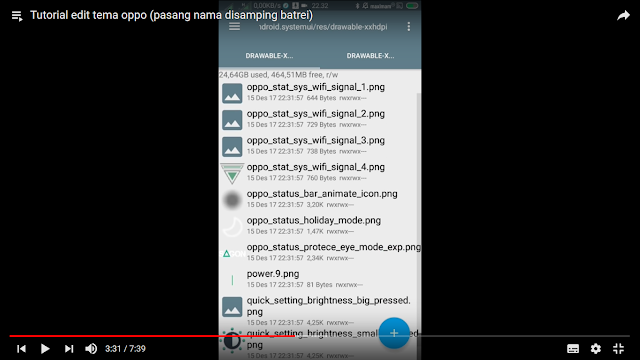Edit Tema OPPO Tentang Cara Pasang Logo Nama di Samping Icon Baterai, Tutorial Selengkapnya Ada di Sini
Oppotutorial.com - Mungkin selama ini anda menerapkan tema oppo yang menurut anda standar saja, sedangkan anda ingin sesuatu yang bisa menampilkan sesuatu yang berbeda dari biasanya, salah satunya memunculkan logo nama di samping icon baterai ponsel oppo anda. Untuk bisa memunculkan logo nama di samping icon baterai tsb, setidaknya anda harus punya pengetahuan bagaimana cara edit tema oppo yang sedang anda pakai saat itu yang telah anda dapatkan dari forum/grup pengguna ponsel oppo atau pengembang tema oppo.
Edit tema oppo bisa dikatakan susah-susah gampang, memang jika tidak dilakukan secara komprehensif, akan ada banyak kegagalan demi kegagalan yang muncul. Terlebih lagi, jika melakukannya secara otodidak tanpa dibimbing langsung oleh sang ahli atau yang suka ngoprek tema oppo/tema ponsel android lainnya. Dan juga terkadang setiap ponsel oppo tidak memiliki spesifikasi yang sama, yang membuat terkadang tutorial edit tema oppo tidak berlaku atau tidak memberikan efek terhadap tema yang sedang dioprek saat itu.
Namun, kali ini kita sajikan tutorial cara edit tema oppo perihal bagaimana menampilkan logo nama di samping icon baterai ponsel oppo anda yang mungkin saja bisa dilakukan di semua varian hp oppo seperti OPPO F5 Youth, OPPO F3 Red, OPPO F3, OPPO F3 Plus, OPPO A39, OPPO Raisa Phone, OPPO F1s, OPPO F1 Plus FCB Edition, OPPO F1 Plus, OPPO A37, OPPO F1, OPPO R7s, OPPO R7 Plus, OPPO R7, OPPO N3, OPPO R5, OPPO Find 7, OPPO Neo 7, OPPO R7 Lite, OPPO Joy Plus, OPPO Mirror 5, OPPO Joy 3, OPPO Find 7a, OPPO Find 5 mini, OPPO Neo 3, OPPO Neo, OPPO Yoyo, OPPO Mirror 3, OPPO Find Mirror, OPPO Find 5, OPPO Find Way S, OPPO Find way, OPPO Neo 5, OPPO N1, OPPO R1, dan OPPO Joy. Tanpa perlu panjang lebar, langsung saja ke tutorial edit temanya berikut ini ;
Terlebih dahulu anda harus instal aplikasi yang dinamakan Root Eksplorer disini. Download dan instal aplikasi tsb di Ponsel Oppo anda. Setelah di instal, langsung saja klik untuk buka aplikasi tsb. Root explorer ini penting sekali dimiliki, karena dapat digunakan untuk mengcompres file yang telah kita modif menjadi zip.
Di dalam aplikasi tsb anda cari folder yang namanya Speed Software, klik folder tsb, lalu cari kembali sub folder yang namanya xSagon. Nah, di dalam sub folder xSagon tsb ada file script yang namanya xSagon (v.800).theme dan sebuah Icon Logo Nama yang akan muncul di samping Icon Baterai.
Nanti anda rename file script ini menjadi dot zip (.zip) sehingga menjadi xSagon (v.800).theme.zip. Setelah diubah namanya, selanjutnya anda ekstrak xSagon (v.800).theme.zip tadi. Tunggu beberapa saat, setelah selesai di ekstrak, muncul Extract Successful. Klik opsi Go to Extracted.
Di dalam folder Extracted tadi cari file yang namanya xSagon (v.800).theme lalu anda pindahkan kedalam sub folder xSagon sebelumnya, sehingga saat itu file yang namanya xSagon (v.800).theme tadi berdua saja dengan xSagon (v.800).theme.zip.
Sekarang anda buka file xSagon (v.800).theme yang dipindahkan tadi, kemudian cari file script yang namanya com.android.systemui. Anda rename nama file script tsb menjadi com.android.systemui.zip. Setelah itu anda ekstrak kembali com.android.systemui.zip tadi tunggu beberapa saat, setelah selesai pilih opsi Go To Extracted.
Di dalam folder Go To Ekstracted tadi cari file script yang namanya com.android.systemui, lalu anda cut/potong file script tadi, pindahkan lagi ke subfolder xSagon sebelumnya, sehingga terdapatlah tiga file script disana ditambah dengan com.android.systemui selain Logo nama yang akan muncul di samping Icon Baterai dan xSagon (v.800).theme.
Nah, setelah itu klik folder com.android.systemui, akan anda temui subfolder namanya res dan drawable-xxhdpi, klik lagi untuk masuk ke dalam drawable-xxpi. Di dalamnya akan anda temui banyak sekali icon dengan format (.png), namun dari sekian banyak icon yang akan kita ubah menjadi sebuah nama ialah icon oppo_status_protece_eye_mode_exp.png. Icon oppo_status_protece_eye_mode_exp.png ini anda hapus.
Selanjutnya balik lagi ke subfolder xSagon cari Icon logo nama yang akan muncul disamping icon baterai dengan nama oppo_status_protece_eye_mode_exp.png yang baru saja kita hapus lalu klik OK. Icon pengganti baterai yang telah direname tadi, di cut lagi lalu ditempelkan ke subfolder drawable-xxhdpi
Kembali lagi ke subfolder xSagon, pilih com.android.systemui, kemudian pilih opsi zip this folder, tunggu beberapa saat, selanjutnya pilih lagi Go to Zip. Maka di dalam folder zipnya akan tampil beberapa file komponen tema berekstensi (.theme), namun anda hanya perlu mencari satu file saya namanya com.android.systemui.zip, klik pada file tsb langsung di cut/potong kemudian pindahkan ke dalam subfolder xSagon.
Selanjutnya klik ke folder xSagon (v.800).theme, di dalamnya cari com.android.systemui.zip lalu hapus file tsb. Setelah itu balik lagi ke dalam sub folder xSagon. Pilih com.android.systemui.zip, klik pada folder tsb, lalu di cut/potong kemudian tempelkan ke dalam xSagon (v.800).theme. Di dalam folder xSagon (v.800).theme ini, direname file com.android.systemui.zip dengan menghilangkan (.zip) dibelakangnya.
Kemudian kembali lagi ke subfolder xSagon, klik xSagon (v.800).theme lalu pilih opsi zip this folder, tunggu beberapa saat lalu muncullah Go to zip, klik tombol tersebut sehingga anda masuk ke dalam folder zip nya xSagon (v.800).theme.
Di dalam folder zip nya xSagon (v.800).theme, cari file zip lagi yang namanya xSagon (v.800).theme.zip. Sama seperti langkah diatas, direname file tsb dengan menghapus ekstensi (.zip) dibelakangnya sehingga menjadi xSagon (v.800).theme saja. Lalu ditambahkan tulisan logo nama, sehingga menjadi xSagon (v.800) logo nama.theme.
Setelah itu kembali ke homescreen/tampilan beranda dan perhatikan perubahan di Icon baterainya, nama anda telah tampil rapi disamping Icon baterai. Jika belum juga muncul logo namanya, silahkan di restart terlebih dahulu.
Demikian tutorial cara pasang logo nama di samping icon baterai di ponsel oppo dengan cara edit tema oppo.
Dengan perubahan yang muncul di samping icon baterai anda, tentunya akan menimbulkan sensasi yang berbeda, karena logo nama anda terpampang di tampilan ponsel oppo anda di samping baterai. Sehingga dari keberhasilan tersebut, akan memotivasi anda untuk bisa menampilkan kreasi terbaru lagi.
Untuk lebih jelasnya silahkan meluncur ke video tutorialnya disini. Selesai! Selamat mencoba dan Semoga Berhasil!
Edit tema oppo bisa dikatakan susah-susah gampang, memang jika tidak dilakukan secara komprehensif, akan ada banyak kegagalan demi kegagalan yang muncul. Terlebih lagi, jika melakukannya secara otodidak tanpa dibimbing langsung oleh sang ahli atau yang suka ngoprek tema oppo/tema ponsel android lainnya. Dan juga terkadang setiap ponsel oppo tidak memiliki spesifikasi yang sama, yang membuat terkadang tutorial edit tema oppo tidak berlaku atau tidak memberikan efek terhadap tema yang sedang dioprek saat itu.
Namun, kali ini kita sajikan tutorial cara edit tema oppo perihal bagaimana menampilkan logo nama di samping icon baterai ponsel oppo anda yang mungkin saja bisa dilakukan di semua varian hp oppo seperti OPPO F5 Youth, OPPO F3 Red, OPPO F3, OPPO F3 Plus, OPPO A39, OPPO Raisa Phone, OPPO F1s, OPPO F1 Plus FCB Edition, OPPO F1 Plus, OPPO A37, OPPO F1, OPPO R7s, OPPO R7 Plus, OPPO R7, OPPO N3, OPPO R5, OPPO Find 7, OPPO Neo 7, OPPO R7 Lite, OPPO Joy Plus, OPPO Mirror 5, OPPO Joy 3, OPPO Find 7a, OPPO Find 5 mini, OPPO Neo 3, OPPO Neo, OPPO Yoyo, OPPO Mirror 3, OPPO Find Mirror, OPPO Find 5, OPPO Find Way S, OPPO Find way, OPPO Neo 5, OPPO N1, OPPO R1, dan OPPO Joy. Tanpa perlu panjang lebar, langsung saja ke tutorial edit temanya berikut ini ;
Terlebih dahulu anda harus instal aplikasi yang dinamakan Root Eksplorer disini. Download dan instal aplikasi tsb di Ponsel Oppo anda. Setelah di instal, langsung saja klik untuk buka aplikasi tsb. Root explorer ini penting sekali dimiliki, karena dapat digunakan untuk mengcompres file yang telah kita modif menjadi zip.
Di dalam aplikasi tsb anda cari folder yang namanya Speed Software, klik folder tsb, lalu cari kembali sub folder yang namanya xSagon. Nah, di dalam sub folder xSagon tsb ada file script yang namanya xSagon (v.800).theme dan sebuah Icon Logo Nama yang akan muncul di samping Icon Baterai.
Nanti anda rename file script ini menjadi dot zip (.zip) sehingga menjadi xSagon (v.800).theme.zip. Setelah diubah namanya, selanjutnya anda ekstrak xSagon (v.800).theme.zip tadi. Tunggu beberapa saat, setelah selesai di ekstrak, muncul Extract Successful. Klik opsi Go to Extracted.
Di dalam folder Extracted tadi cari file yang namanya xSagon (v.800).theme lalu anda pindahkan kedalam sub folder xSagon sebelumnya, sehingga saat itu file yang namanya xSagon (v.800).theme tadi berdua saja dengan xSagon (v.800).theme.zip.
Sekarang anda buka file xSagon (v.800).theme yang dipindahkan tadi, kemudian cari file script yang namanya com.android.systemui. Anda rename nama file script tsb menjadi com.android.systemui.zip. Setelah itu anda ekstrak kembali com.android.systemui.zip tadi tunggu beberapa saat, setelah selesai pilih opsi Go To Extracted.
Di dalam folder Go To Ekstracted tadi cari file script yang namanya com.android.systemui, lalu anda cut/potong file script tadi, pindahkan lagi ke subfolder xSagon sebelumnya, sehingga terdapatlah tiga file script disana ditambah dengan com.android.systemui selain Logo nama yang akan muncul di samping Icon Baterai dan xSagon (v.800).theme.
Nah, setelah itu klik folder com.android.systemui, akan anda temui subfolder namanya res dan drawable-xxhdpi, klik lagi untuk masuk ke dalam drawable-xxpi. Di dalamnya akan anda temui banyak sekali icon dengan format (.png), namun dari sekian banyak icon yang akan kita ubah menjadi sebuah nama ialah icon oppo_status_protece_eye_mode_exp.png. Icon oppo_status_protece_eye_mode_exp.png ini anda hapus.
Selanjutnya balik lagi ke subfolder xSagon cari Icon logo nama yang akan muncul disamping icon baterai dengan nama oppo_status_protece_eye_mode_exp.png yang baru saja kita hapus lalu klik OK. Icon pengganti baterai yang telah direname tadi, di cut lagi lalu ditempelkan ke subfolder drawable-xxhdpi
Kembali lagi ke subfolder xSagon, pilih com.android.systemui, kemudian pilih opsi zip this folder, tunggu beberapa saat, selanjutnya pilih lagi Go to Zip. Maka di dalam folder zipnya akan tampil beberapa file komponen tema berekstensi (.theme), namun anda hanya perlu mencari satu file saya namanya com.android.systemui.zip, klik pada file tsb langsung di cut/potong kemudian pindahkan ke dalam subfolder xSagon.
Selanjutnya klik ke folder xSagon (v.800).theme, di dalamnya cari com.android.systemui.zip lalu hapus file tsb. Setelah itu balik lagi ke dalam sub folder xSagon. Pilih com.android.systemui.zip, klik pada folder tsb, lalu di cut/potong kemudian tempelkan ke dalam xSagon (v.800).theme. Di dalam folder xSagon (v.800).theme ini, direname file com.android.systemui.zip dengan menghilangkan (.zip) dibelakangnya.
Kemudian kembali lagi ke subfolder xSagon, klik xSagon (v.800).theme lalu pilih opsi zip this folder, tunggu beberapa saat lalu muncullah Go to zip, klik tombol tersebut sehingga anda masuk ke dalam folder zip nya xSagon (v.800).theme.
Di dalam folder zip nya xSagon (v.800).theme, cari file zip lagi yang namanya xSagon (v.800).theme.zip. Sama seperti langkah diatas, direname file tsb dengan menghapus ekstensi (.zip) dibelakangnya sehingga menjadi xSagon (v.800).theme saja. Lalu ditambahkan tulisan logo nama, sehingga menjadi xSagon (v.800) logo nama.theme.
Setelah itu kembali ke homescreen/tampilan beranda dan perhatikan perubahan di Icon baterainya, nama anda telah tampil rapi disamping Icon baterai. Jika belum juga muncul logo namanya, silahkan di restart terlebih dahulu.
Demikian tutorial cara pasang logo nama di samping icon baterai di ponsel oppo dengan cara edit tema oppo.
Dengan perubahan yang muncul di samping icon baterai anda, tentunya akan menimbulkan sensasi yang berbeda, karena logo nama anda terpampang di tampilan ponsel oppo anda di samping baterai. Sehingga dari keberhasilan tersebut, akan memotivasi anda untuk bisa menampilkan kreasi terbaru lagi.
Baca Juga
Tutorial Edit Tema Oppo Berupa Gambar
Untuk lebih jelasnya silahkan meluncur ke video tutorialnya disini. Selesai! Selamat mencoba dan Semoga Berhasil!